Ở thời điểm hiện tại có rất nhiều cách để jailbreak iPhone và với cách jailbreak iPhone bằng 3uTools là một trong số đó, sử dụng 3uTools để jailbreak là lựa chọn đơn giản và hiệu quả nhất mà người dùng nên sử dụng.
Jailbreak luôn là thứ giúp cho hệ điều hành iPhone mở hơn so với thông thường, đây cũng là nhu cầu của rất nhiều người sử dụng iPhone. Với cách jailbreak iPhone bằng 3uTools sau đây sẽ là một trong những giải pháp tốt nhất cho những ai muốn mở giới hạn của iPhone mà không cần nhiều kỹ năng bẻ khóa, hơn nữa việc jailbreak iPhone bằng 3uTools là hoàn toàn hợp pháp nên bạn không có gì phải lo lắng.

Jailbreak iPhone bằng 3uTools
Hướng dẫn jailbreak iPhone bằng 3uTools
Lưu ý:
- Trước khi jailbreak iPhone bằng 3uTools hãy chắc chắn iPhone, iPad của bạn PIN tối thiểu 50%.
- Bạn nên tiến hành backup dữ liệu iPhone, iPad của mình trước khi jailbreak.
- Tiến hành tải và cài 3uTools tại đây.
Bước 1: Sau khi tiến hành tải và cài 3uTools xong chúng ta mở phần mềm này lên và tiến hành jailbreak iPhone bằng 3uTools, sau khi thấy giao diện của 3uTools này bạn tiến hành kết nối iPhone với máy tính của bạn.
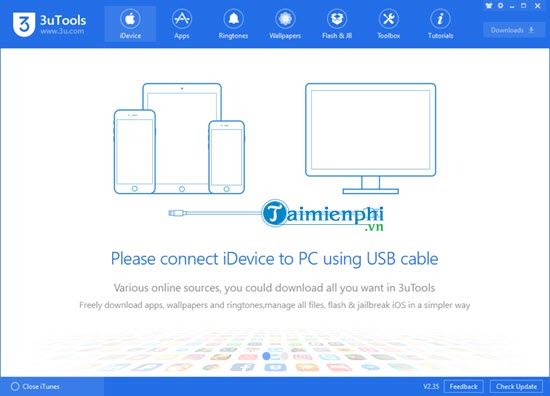
Bước 2: Tại đây 3uTools sẽ nhận diện thiết bị của bạn, ở đây có rất nhiều thông tin cho chúng ta biết được trước khi tiến hành jailbreak iPhone bằng 3uTools.

Bước 3: Ở đây bạn sẽ thấy phần Jailbroken, nếu thiết bị của bạn có chữ jailbreak Now tức là có thể jailbreak được, bởi không phải iOS nào, máy nào cũng có thể làm được. Việc bạn cần làm là nhấn vào jailbreak Now.

Bước 4: Ngay lập tức 3uTools sẽ chuyển bạn sang giao diện của jailbreak, ở đây bạn chỉ cần nhấn vào Run jailbreak để jailbreak iPhone bằng 3uTools.
Lưu ý: Trước khi vào giai đoạn này bạn hãy nhớ phải backup dữ liệu lại.

Bước 5: Đợi cho quá trình hoàn tất xong bạn hãy xem đoạn chữ vàng để được hướng dẫn các bước tiếp theo jailbreak iPhone bằng 3uTools hoặc làm tiếp hướng dẫn dưới đây.

Bước 6: Trên điện thoại của bạn lúc này sẽ hiện lên mục ứng dụng nhà phát triển, hãy nhấn vào đó và nhấn tiếp vào tin cậy.

Bước 7: Hệ thống sẽ cần được sự cho phép của bạn, chỉ cần nhấn vào tin cậy để hoàn tất thủ tục xác thực này.

Bước 8: Lúc này bạn ra ngoài màn hình của mình sẽ thấy có một ứng dụng mới là h3lix, nhấn vào đó rồi nhấn tiếp jailbreak để jailbreak iPhone bằng 3uTools.

Bước 9: Sau công đoạn trên chiếc iPhone của bạn sẽ tự động khởi động lại máy, sau đó bạn sẽ thấy có một ứng dụng khác được cài đặt là Cydia, nếu đã xuất hiện cydia tức là máy của bạn đã được jailbreak.

Check lại trên 3uTools bạn sẽ thấy phần Jailbroken đề YES, việc jailbreak iPhone bằng 3uTools đã hoàn tất.

Trên đây là hướng dẫn cách jailbreak iPhone bằng 3uTools, xin lưu ý rằng không phải phiên bản nào cũng như đời máy nào cũng có thể thực hiện được, thông thường các iOS mới nhất sẽ không thể nào jailbreak được.
https://thuthuat.taimienphi.vn/cach-jailbreak-iphone-bang-3utools-47851n.aspx
Ngoài ra nếu như không thích jailbreak iPhone bằng 3uTools bạn hoàn toàn có thể xóa jailbreak iOS nếu như muốn bởi jailbreak cũng phần nào gây tốn pin hơn một chút so với bình thường. Tham khảo cách xóa jailbreak iOS bằng 3uTools tại đây nếu bạn muốn. 3uTools không phải là phần mềm, công cụ giúp bạn jailbreak iOS duy nhất, có rất nhiều các phần mềm jailbreak iOS khác nhau để người dùng lựa chọn và tìm hiểu. Tuy nhiên hãy nhớ rằng cho dù sử dụng bất cứ phần mềm jailbreak iOS nào cũng phải phụ thuộc vào iOS mới có thể thực hiện được.